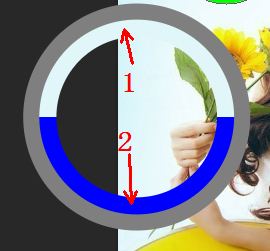| Photoshop2023中文版拾色器、色板和吸管工具使用PS2023教程 | 您所在的位置:网站首页 › ps的色板怎么打开 › Photoshop2023中文版拾色器、色板和吸管工具使用PS2023教程 |
Photoshop2023中文版拾色器、色板和吸管工具使用PS2023教程
Photoshop2023中文版拾色器、色板和吸管工具使用PS2023教程
 刘少涛
37
2022-11-10 10:03
刘少涛
728-90
刘少涛
37
2022-11-10 10:03
刘少涛
728-90
在使用 Photoshop2023中文版处理数码图像文件时, 掌握选择颜色的方法是非常重要的, 它决定着图像处理质量的好坏。 Photoshop2023中文版为用户选择色彩提供了很多方法, 包括使用拾色器、吸管工具、色板等, 用户可根据自己的需要进行选择应用。 一、拾色器: 单击工具箱中或控制面板中色板的“前景色/背景色”按钮,弹出“拾色器”对话框,用户可以在该对话框中进行颜色的选择,如图所示。拾色器是Photoshop2003中文版中最常用的标准选色环境,在HSB、RGB、CMYK、Lab等色彩模式下都可以用它来进行颜色选择。
二、使用色板: 选择菜单栏中的“窗口/色板”命令,即可显示色板,如图所示。在色板中可以任意选择由Photoshop2003中文版所设定的色块, 将之设定为前景色或背景色。使用色板选择颜色的方法如下:
在色板中可以任意选择由 Photoshop2003中文版所设定的色块, 将鼠标移到所需要的色彩方格范围内单击选择颜色,将之设定为前景色或背景色。
三、使用颜色调板:“颜色”调板的功能类似于绘画时使用的调色板。按快捷键【F6】或选择菜单栏中的“窗口/颜色”命令,即可显示“颜色”调板。设定前景色/背景色:在颜色调饭的左上角显示了前景色/背景色的按钮
如果想选择其他色彩模式的色彩滑块,单击调板右上角的三角形图标,在颜色调板菜单中选择其他的色彩滑块。
四、吸管工具:除了用拾色器、色板和颜色调板来选择颜色外,吸管工具也常常使用,主要是用于选取现有颜色。快速准确地取样颜色,使用“吸管”工具,可以从图像中吸取某一点的颜色,或者以拾取点周围的平均色进行颜色取样,从而改变前景色颜色。Photoshop2023中文版选择工具箱“吸管工具” 打赏 分享  谢谢支持!
上一篇:Photoshop2023中文版图像变形控制操作方法从入门到精通PS2023教程
下一篇:Photoshop2023中文版油漆桶工具和渐变填充工具使用方法PS2023教程 谢谢支持!
上一篇:Photoshop2023中文版图像变形控制操作方法从入门到精通PS2023教程
下一篇:Photoshop2023中文版油漆桶工具和渐变填充工具使用方法PS2023教程
|
【本文地址】




 ,用鼠标单击前景色或背景色,激活成为选择颜色的对象。
,用鼠标单击前景色或背景色,激活成为选择颜色的对象。

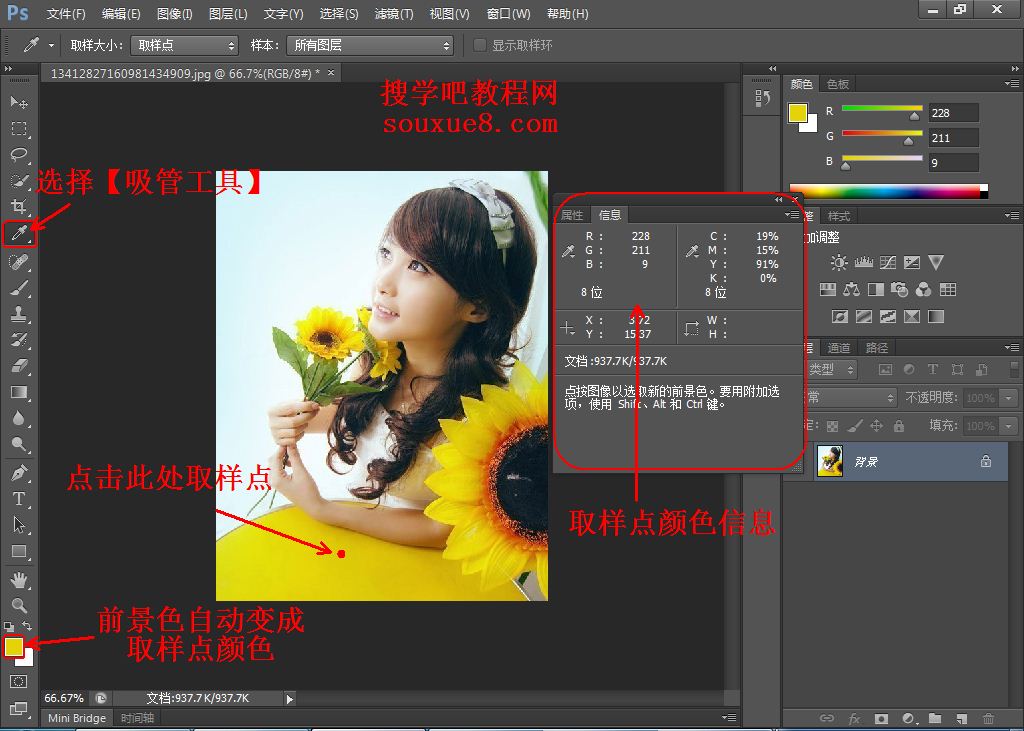 Photoshop2023中文版工具箱吸管工具属性栏:
Photoshop2023中文版工具箱吸管工具属性栏: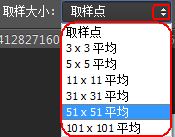 在Photoshop2023中文版图像中单击鼠标,即可吸取51×51像素大小的区域内的平均颜色值。
在Photoshop2023中文版图像中单击鼠标,即可吸取51×51像素大小的区域内的平均颜色值。 2.样本:
2.样本: 如一副Photoshop2023中文版图像文件有很多图层,分别是1层为多边形蓝色;2层为椭圆绿色;3层为矩形黑色。当选择样本“所有图层”:
如一副Photoshop2023中文版图像文件有很多图层,分别是1层为多边形蓝色;2层为椭圆绿色;3层为矩形黑色。当选择样本“所有图层”: 得到的取样点颜色为黑色。
得到的取样点颜色为黑色。 得到的取样点颜色为绿色。
得到的取样点颜色为绿色。 在Photoshop2023中文版图像中点击取样点,取样得到的颜色为当前选择的图层绿色,而不是所点击取样的上一图层蓝色。
在Photoshop2023中文版图像中点击取样点,取样得到的颜色为当前选择的图层绿色,而不是所点击取样的上一图层蓝色。 得到颜色为绿色
得到颜色为绿色